Bewerken |
Afspeellijsten maken met geselecteerde bestanden |
Een afspeellijst maken door de bestanden een voor een te ordenen.
- 1
- 2
- 3
- 4
- 5
- 6
- 7
- 8
- 9
- 10

Open de LCD-monitor.

Kijk of de opnamemodus ![]() is.
is.
Tik als de modus ![]() stilstaand beeld is op
stilstaand beeld is op ![]() op het opnamescherm om het scherm van de modusoverschakeling weer te geven.
op het opnamescherm om het scherm van de modusoverschakeling weer te geven.
Tik op ![]() om de modus over te schakelen op video. (U kunt op dit apparaat ook de
om de modus over te schakelen op video. (U kunt op dit apparaat ook de ![]() /
/ ![]() -knop gebruiken.)
-knop gebruiken.)

Tik op ”<<PLAY” om de afspeelstand te selecteren.
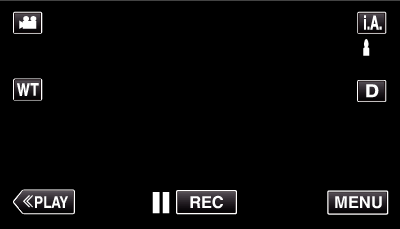

Tik op ”MENU”.
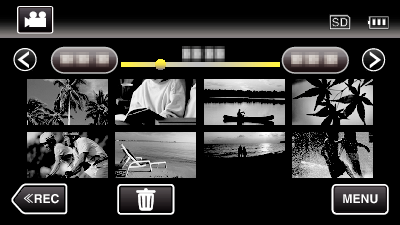

Tik op ”AFSPEELLIJST BEWERK.”.
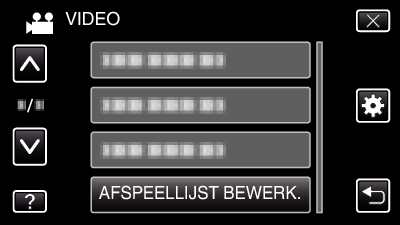

Tik op ”NIEUWE LIJST”.


Tik op ”VAN SCENE MAKEN”.


Tik op de video die moeten worden toegevoegd aan de afspeellijst.
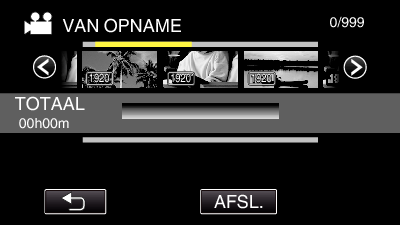
![]() verschijnt op de geselecteerde video.
verschijnt op de geselecteerde video.
Tik op ![]() om de selectie ongedaan te maken.
om de selectie ongedaan te maken.
Tik nogmaals op de geselecteerde video om deze te controleren. Tik na de controle op ![]() .
.
Tik op  /
/  of verplaats de zoomhendel om de vorige/volgende video weer te geven.
of verplaats de zoomhendel om de vorige/volgende video weer te geven.
![]() geeft de grootte van de video aan.
geeft de grootte van de video aan.

Tik op ”TOEV.” en voeg het videobeeld in.
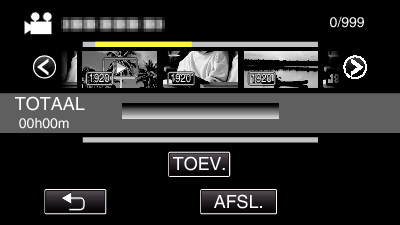
Herhaal stappen 7-8 en orden de video’s in de afspeellijst.
Selecteer om de positie van een video in de afspeellijst (onderste rij) te wijzigen met ![]() /
/ ![]() het invoegingspunt na stap 7, en tik op ”TOEV.”.
het invoegingspunt na stap 7, en tik op ”TOEV.”.
![]() verschijnt als de ingevoerde video is geselecteerd.
verschijnt als de ingevoerde video is geselecteerd.
Tik op ![]() om de selectie ongedaan te maken.
om de selectie ongedaan te maken.
Tik nogmaals op de geselecteerde video om deze te controleren. Tik na de controle op ![]() .
.
Tik om een video te verwijderen in de afspeellijst (onderste rij) op de video, en tik vervolgens op ”ANN.”.
![]() geeft de grootte van de video aan.
geeft de grootte van de video aan.

Tik na het ordenen op ”OPSL.”.
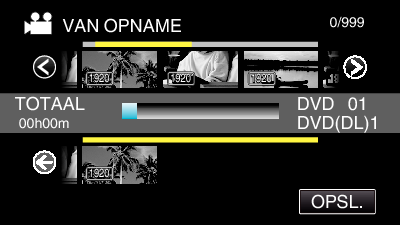

Tik op ”JA”.

OPMERKING
- Tik op elk scherm op
 om het menu af te sluiten.
om het menu af te sluiten.
